
- •Лабораторная работа 3
- •Если какого-то окна нет на экране, то его можно вывести на экран с помощью соответствующих команд меню View:
- •Закрытие окна редактора кода вызывает закрытие файла проекта, приводит к окончанию работы с ним. Для работы с данным проектом его необходимо снова открыть (см. П.2.).
- •Выполнить команду Run – Run (f9) или использовать кнопку Run на пи. Нельзя запустить вторую копию приложения во время работы первой.
- •Примеры создания простых приложений.
Примеры создания простых приложений.
Продемонстрировать преподавателю формы с результатами работы и папки с сохраненными файлами для каждого примера из задания.
Пример1. Ввести имя и группу пользователя и после щелчка мышью по кнопке Привет вывести приветствие, включающее введенные фамилию и группу. Интерфейс программы представлен на рисунке:
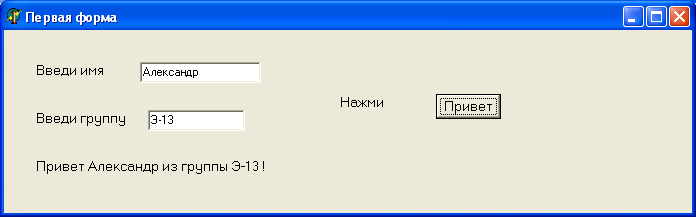
Таблица используемых компонентов и их свойств, которые устанавливаются на вкладке Properties инспектора объектов (Object Inspector).
|
Элемент интерфейса |
Визуальный компонент |
Свойство компонента |
Значение свойства |
|
Заголовок окна |
Form1 |
Caption |
Первая форма |
|
Введи имя |
Label1 |
Caption |
Введи имя |
|
Поле ввода имени |
Edit1 |
Text |
|
|
Введи группу |
Label2 |
Caption |
Введи группу |
|
Поле ввода группы |
Edit2 |
Text |
|
|
Нажми |
Label3 |
Caption |
Нажми |
|
Кнопка Привет |
Button1 |
Caption |
Привет |
|
<Выводимое приветствие> |
Label4 |
Caption |
|
Для всех компонентов можно изменить шрифт с помощью свойства Font.
Процедура обработки события OnClick для кнопки Привет (записывается в модуле после двойного щелчка мышью по кнопке Привет или на вкладке Events события OnClick):
procedure TForm1.Button1Click(Sender: TObject);
var
im:string;
gr:string;
begin
im:=edit1.Text;
gr:=edit2.Text;
Label4.Caption:= 'Привет '+im+' из группы '+gr+' !'
end;

Пример2. Ввести два вещественных числа x и y и вычислить их сумму z. Интерфейс приложения представлен на рисунке:

Таблица используемых компонентов и их свойств, которые устанавливаются на вкладке Properties инспектора объектов (Object Inspector).
|
Элемент интерфейса |
Визуальный компонент |
Свойство компонента |
Значение свойства |
|
Заголовок окна |
Form1 |
Caption |
Линейные алгоритмы |
|
Введите x |
Label1 |
Caption |
Введите x |
|
Поле ввода x |
Edit1 |
Text |
|
|
Введите y |
Label2 |
Caption |
Введите y |
|
Поле ввода y |
Edit2 |
Text |
|
|
Нажмите |
Label3 |
Caption |
Нажмите |
|
Кнопка ОК |
Button1 |
Caption |
ОК |
|
<Вывод x, y> |
Label4 |
Caption |
|
|
И получили z= |
Label5 |
Caption |
И получили z= |
|
Поле вывода z |
Edit3 |
Text |
|
|
Поле вывода z |
Edit3 |
ReadOnly |
True |
Для всех компонентов можно изменить шрифт с помощью свойства Font.
Процедура обработки события OnClick для кнопки ОК (записывается в модуле после двойного щелчка мышью по кнопке ОК или на вкладке Events события OnClick):
procedure TForm1.Button1Click(Sender: TObject);
var
x,y,z:real;
begin
x:=StrToFloat(Edit1.Text);
y:=StrToFloat(Edit2.Text);
Label4.Caption:='Вы ввели х='+FloatToStr(x)+' y='+FloatToStr(y);
z:=x+y;
Edit3.Text:=FloatToStr(z);
end;

